Saat ini sudah semakin banyak perusahaan yang melakukan meeting secara virtual. Sudah ada banyak sekali aplikasi yang dapat digunakan.
Salah satu aplikasi yang paling banyak digunakan untuk melakukan meeting secara online adalah Zoom. Aplikasi ini dapat digunakan secara gratis dengan fitur terbatas.
Jika kalian menginginkan fitur yang lebih lengkap, maka kalian harus berlangganan. Biasanya perusahaan tempat kalian bekerja akan memberikan Zoom Premium ke kalian para karyawannya.
Nah, disini saya akan tunjukkan ke kalian bagaimana cara untuk membuat akun di Zoom. Dengan begitu, kalian dapat ikut bergabung atau membuat meeting secara online.
Baca juga: Cara Menghapus Akun Zoom
Cara Membuat Akun Zoom di HP Android dan iPhone
Untuk mengikuti tutorial Androbuntu kali ini, kamu harus mengunduh aplikasi Zoom versi terbaru. Jika belum punya, silahkan unduh melalui tombol dibawah ini sesuai dengan sistem operasi yang kamu pakai:
Jika aplikasi Zoom sudah terpasang di perangkat kalian, silahkan ikuti langkah-langkah dibawah ini:
Buka apalikasi Zoom yang sudah kamu pasang di perangkat, kemudian ketuk tombol Daftar.
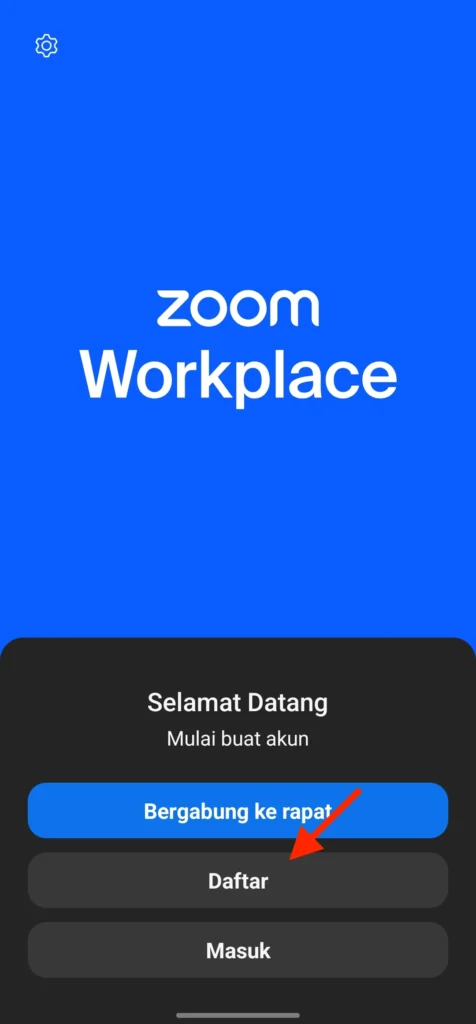
Setelah itu Zoom akan meminta kalian memverifikasi usia, masukkan tahun kelahiran kalian pada kolom yang disediakan. Lalu ketuk tombol Lanjutkan.
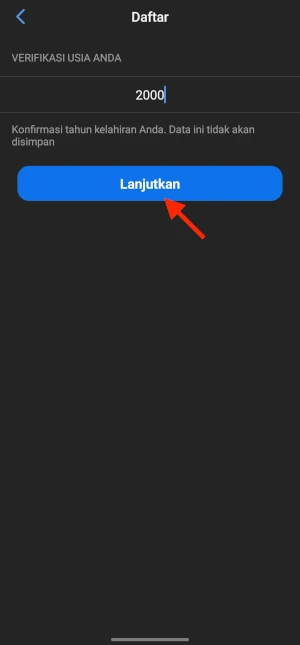
Setelah itu masukkan alamat email kalian. Ketuk Lanjutkan. Zoom akan mengirimkan kalian 6 digit angka yang merupakan kode verifikasi.
Cek alamat email kalian, lalu masukkan kode tersebut ke aplikasi Zoom.
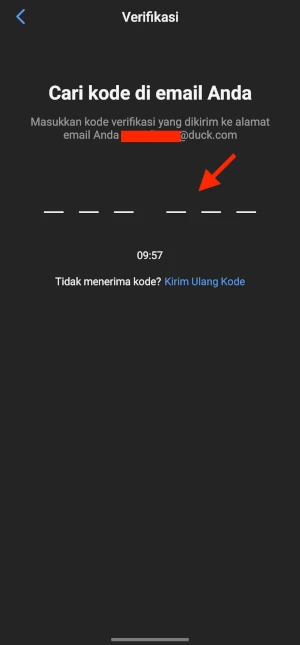
Setelah kode verifikasi dimasukkan, silahkan isi nama kalian dan unggah foto profil yang ingin kalian gunakan. Nama dan foto profil ini akan terlihat oleh semua peserta meeting yang kalian ikuti nantinya.
Jika sudah, ketuk tombol Lanjutkan.
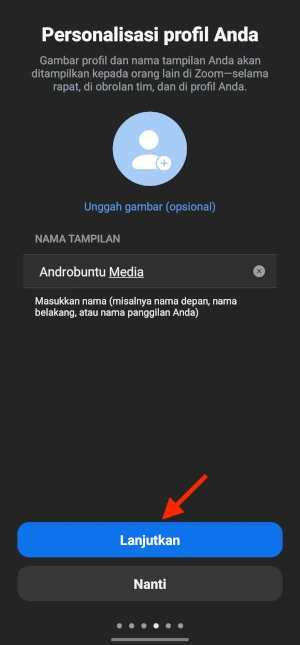
Seelsai. Sampai disini, kalian sudah berhasil mendaftar akun Zoom dan sudah dapat menggunakannya untuk mengikuti meeting atau membaut meeting kalian sendiri.

